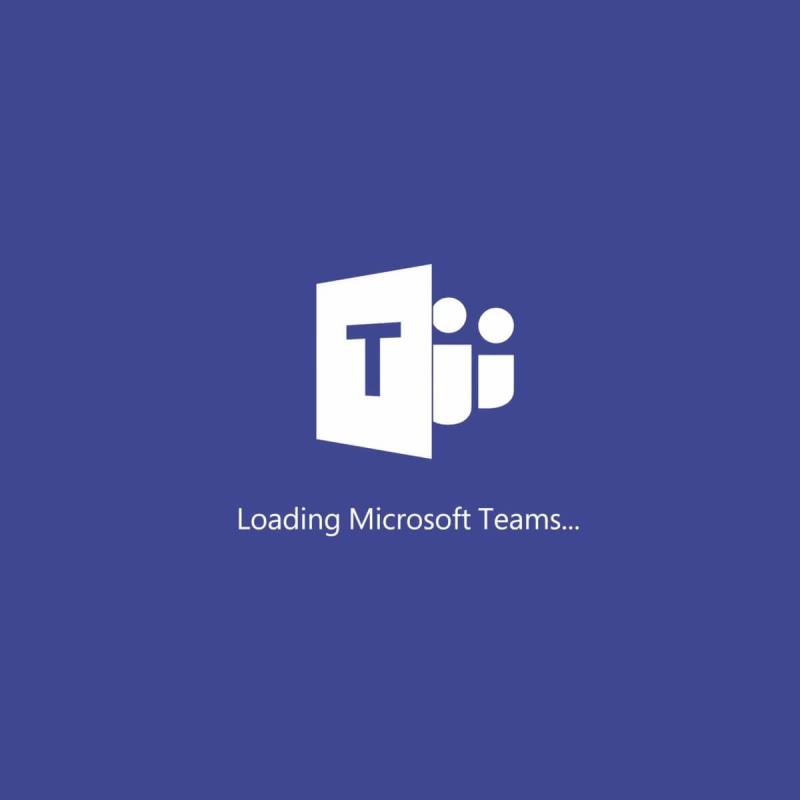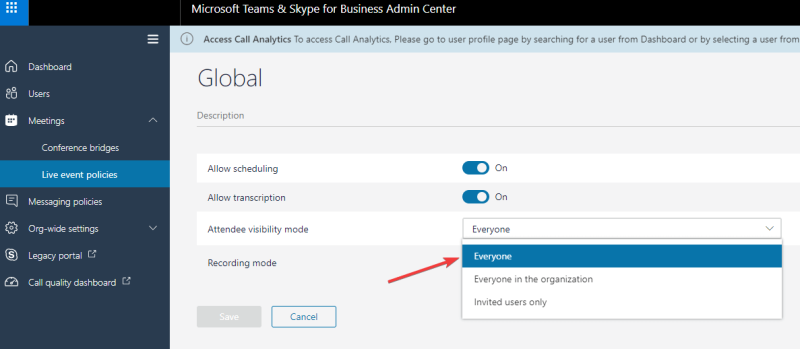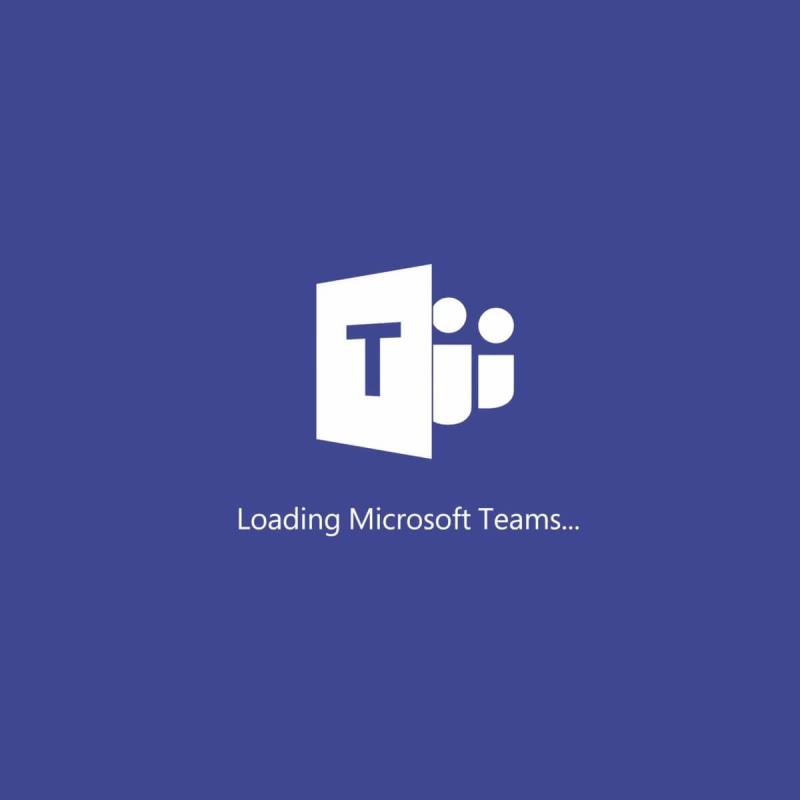
Microsoft Teams е един от най-популярните и добре разпознати инструменти за сътрудничество, използвани днес. Той обхваща всичко, което бихте очаквали от такава услуга, като се започне от незабавен чат, прехвърляне на файлове, видеоконференции и др.
Друга добра функция, която се появи от известно време, е нещо, наречено Събития на живо .
Със събития на живо в Teams потребителите във вашата организация могат да излъчват видео и съдържание за срещи на голяма онлайн аудитория. Така че по същество те са видеоконференции с много по-голяма аудитория.
За съжаление, много потребители съобщиха, че тази функция все още не е достъпна за тях. По-точно, те не могат да излъчват събития на живо пред публична публика. Или изобщо не се появява там, където трябва да бъде, или менюто на интерфейса е оцветено в сиво и следователно не може да се избира.
I just saw that one feature I’ve been really anticipating the arrival of, Live Events, is now available in Teams as a ‘preview’, however the option for a “Public” event is grayed out with the disclaimer that some settings are disabled by the IT administrator. I am the IT administrator, but I can’t find how to change the setting, if I can at all during preview.
Очевидно проблемът произтича от разрешение, което трябва да бъде дадено от ИТ администратора на компанията.
Как мога да активирам събития на живо в Microsoft Teams?
Настройте правилата за събития на живо
Аудиторията за вашите събития на живо трябва да бъде зададена от центъра за администриране, в противен случай обикновените потребители ще могат да избират само от ограничен набор от опции.
По този начин следва тези стъпки, за да активирате публичното гледане на Събития на живо:
- Отидете в Административния център на Microsoft Teams и Skype за бизнеса
- Изберете Срещи от лявото меню
- Изберете Правила за събития на живо
- Изберете Режим на видимост на Atendee
- Изберете Всеки
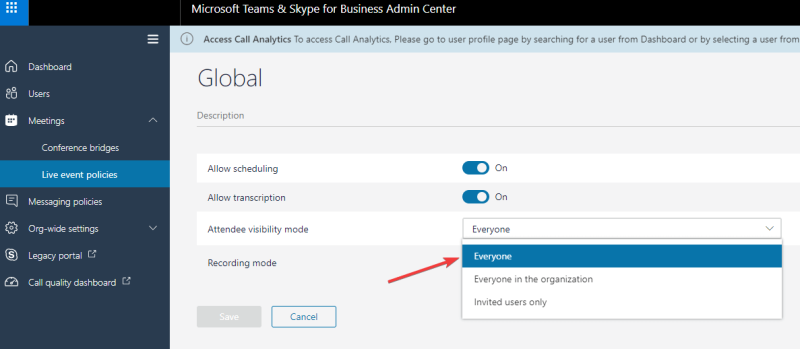
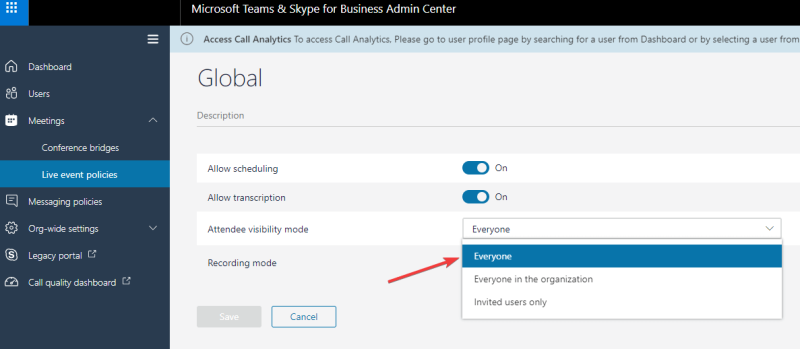
Като активирате тази функция, вашите събития на живо ще бъдат достъпни за широката публика, което означава, че дори потребители, които не са част от вашата мрежа.
Всичко, което трябва да направят, е да се присъединят към събитието на живо и след това програмата ще опита първо да стартира Teams, ако вече са го инсталирали. Ако не го направят, те ще имат опцията да се присъединят онлайн и след това да влязат или да се присъединят анонимно.
Едно нещо, което трябва да запомните е, че за тези, които се присъединяват анонимно, тяхната видео емисия запълва целия екран и те няма да виждат лентата за навигация на Teams отляво.
След като тези стъпки бъдат последвани, всеки потребител, който е част от вашата мрежа и има всички подходящи права, ще може да излъчва събития на живо за широката публика.
Смятате ли, че Събитията на живо са полезни в Microsoft Teams? Уведомете ни в секцията за коментари по-долу.
- Отидете на Срещи и изберете Насрочване на нова среща
- Отидете в падащото меню в горния ляв ъгъл и добавете Ново събитие на живо .
- След това попълнете необходимата информация за подробностите за събитието и това е всичко.
- Можете ли да използвате Microsoft Teams за уебинари?
Благодарение на функцията Събития на живо, Microsoft Teams вече е надеждно решение за уебинар. Всичко, което трябва да направите, е да насрочите събитие на живо и след това ще можете да се свържете с възможно най-много хора.
- Къде се съхраняват записите на събития на живо в Microsoft Teams?
След като излъчването приключи, записи на събития на живо в Microsoft Teams са налични в подробностите за срещата. След това собствениците на събития могат да изтеглят записите и да ги качат в Microsoft Stream, за да ги споделят с все по-голям брой хора.
често задавани въпроси
- Как да направите събитие на живо в Microsoft Teams?
За да насрочите събитие на живо на Microsoft Teams, изпълнете следните стъпки:
- Отидете на Срещи и изберете Насрочване на нова среща
- Отидете в падащото меню в горния ляв ъгъл и добавете Ново събитие на живо .
- След това попълнете необходимата информация за подробностите за събитието и това е всичко.
- Можете ли да използвате Microsoft Teams за уебинари?
Благодарение на функцията Събития на живо, Microsoft Teams вече е надеждно решение за уебинар. Всичко, което трябва да направите, е да насрочите събитие на живо и след това ще можете да се свържете с възможно най-много хора.
- Къде се съхраняват записите на събития на живо в Microsoft Teams?
След като излъчването приключи, записи на събития на живо в Microsoft Teams са налични в подробностите за срещата. След това собствениците на събития могат да изтеглят записите и да ги качат в Microsoft Stream, за да ги споделят с все по-голям брой хора.
![Код за грешка 503 на Microsoft Teams [РЕШЕНО] Код за грешка 503 на Microsoft Teams [РЕШЕНО]](https://blog.webtech360.com/resources3/images10/image-182-1008231237201.png)